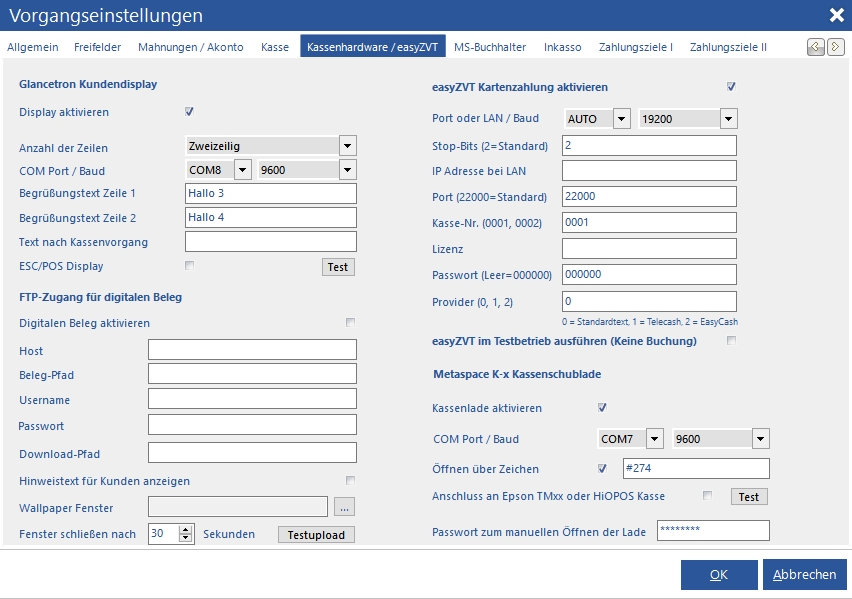Inhaltsverzeichnis
Kassenhardware
Glancetron Kundendisplay
Display aktivieren
Aktiviert die Verbindung zu einem angeschlossenen Kundendisplay und zeigt dem Kunden während des Kassiervorgangs verschiedene Informationen.
Anzahl der Zeilen
Legt fest, ob es sich um ein einzeiliges oder zweizeiliges Display handelt.
Com-Port / Baudrate
Bestimmt den COM-Port und die Verbindungsgeschwindigkeit zum Display. Standard 9600 BPS.
Begrüßungstext Zeile 1 / 2
Bestimmt den Text der beim Starten oder Initialisieren der Kasse angezeigt wird.
Text nach Kassenvorgang
Bestimmt den Text der nach dem Bezahlen angezeigt wird.
ESC/POS Display
Handelt es sich um ein ESC/POS Display, können Sie hier einen Schalter setzen.
FTP-Zugang für digitalen Beleg
Das Kassenmodul von Venalis ist in der Lage, Kassenbon digital anzubieten. Aufgrund der Kassenbonpflicht steigt der Papierbedarf nachweislich. Machen auch Sie etwas für den Umweltschutz und sparen Sie Papier. Dazu benötigen Sie lediglich einen zweiten Monitor an Ihrem PC, dies kann auch ein kleiner 7 Zoll Monitor sein, einen eigenen Webserver mit FTP-Zugang sowie eine Domäne auf diesem Server. Ist diese Funktion aktiv, erscheint nach dem Zahlungsdialog eine Abfrage, ob der Kunde seinen Beleg gedruckt oder Digital haben möchte. Wählt er Digital, wird auf dem zweiten Monitor ein QR-Code ausgegeben, den der Kunde mit seinem Handy scannen kann, damit anschließend der Beleg als PDF geladen wird. Der PDF-Beleg entspricht 1:1 dem gedruckten Beleg.
Digitalen Beleg aktivieren
Wollen Sie diese Funktion nutzen, setzen Sie hier einen Haken.
Host
Der Name Ihrer Domäne ohne „www“ oder die IP-Adresse für den FTP-Zugang z.B. „venalis.de“.
Beleg-Pfad
Der Verzeichnispfad in den der Beleg (PDF) abgelegt werden soll.
Username
Der Username für den FTP-Zugriff. Muss Upload-Rechte besitzen.
Passwort
Das Passwort für den FTP-Zugriff.
Downloadpfad
Der (HTTP) Downloadpfad für den Beleg. Beispiel anhand „venalis.de“ → https://www.venalis.de/belege'. Der Name des Belegs wird automatisch angehängt.
Hinweistext für Kunden anzeigen
Setzen Sie diesen Schalter, wird auf dem zweiten Monitor neben dem Beleg ein Hinweistext für den Kunden ausgegeben.
Wallpaper
Wenn Sie einen anderen Hintergrund auf dem Bildschirm möchte, können Sie hier ein sogenanntes Wallpaper (Hintergrundbild) angeben. Dies kann ein beliebiges .jpg, .bmp Bild sein.
Fenster schließen nach x Sekunden
Gibt an, nach wievielen Sekunden die Darstellung des QR-Codes für den Kunden wieder geschlossen wird. 30 Sekunden sind hier ein guter Richtwert.
Testupload
Mit dem Button Testupload können Sie prüfen, ob der Belege einwandfrei zu Ihrem Server gesendet werden können.
easy-ZVT Kartenzahlung aktivieren
easy-ZVT ist ein Third-Party-Tool um Kassenzahlungen in Verbindung mit dem Venalis-Kassenmodul zu vereinfachen. Nähere Informationen sowie die Beschreibung der hier aufgeführten Einstellungen finden Sie hier easy-ZVT-Homepage bzw. entnehmen Sie der Dokumentation zu easy-ZVT.
Metapace-Kassenschublade
Kassenlade aktivieren
Aktiviert die Verbindung zu einer angeschlossenen Kassenlade. Kassenlade wird beim Drücken auf den „Bezahlen“ oder „Lade öffnen“ Button des Kassenmoduls geöffnet.
Com-Port / Baudrate
Bestimmt den COM-Port und die Verbindungsgeschwindigkeit zum Display. Standard 9600 BPS.
Öffnen über Zeichen
Manche Kassenladen werden über Zeichen geöffnet, andere wiederum über das kurzzeitige aussetzen des DTR Signals. Legen Sie hier fest, wie sich Ihre Kasse öffnen lässt und hinterlegen Sie bei Zeichen die entsprechenden ASCII-Werte mit einem vorangestellten # Zeichen. Beispielsweise #27 für ein ESC.
Anschluß an Epson TMx Serie
Wurde die Kassenlade an einen Epson der TM Serie (z.B. Epson TM120) angeschlossen, können Sie dies mit diesem Schalter festlegen.
Passwort
Damit die Kasse nicht von Unbefugten geöffnet werden kann, können Sie hier ein Passwort hinterlegen dass nach dem Druck auf den Button „Lade öffnen“ zunächst eingegeben werden muss.